Kā novērst problēmu ar Android 11 tērzēšanas burbuļiem
Android Padomi Un Ieteikumi / / August 04, 2021
Sludinājumi
Šajā apmācībā mēs parādīsim, kā novērst tērzēšanas burbuļu nedarbošanās problēmu jūsu Android 11 ierīcē. Jaunākajā Android atkārtojumā ir nopirkts daudz jaunu labumu. Jaunais vienreizējo atļauju komplekts, vietējais ekrāna ierakstītājs, atjaunotā barošanas izvēlne, tumšā režīma plānošana ir tikai daži no ievērības cienīgajiem. Tomēr tieši Chat Bubbles funkcija ir spējusi palikt uzmanības centrā. Negaidīti, ja iespējojat šo funkciju, saruna no konkrēta sūtītāja pārvērtīsies tērzēšanas burbulī.
Tas darbojas kā pārklājums, un to var novietot visu lietotņu augšdaļā. Lai sāktu sarunu, jums vienkārši jāpieskaras šim burbulim, kas to novedīs pie izvērstā stāvokļa. Ja tas zvana vai divi, tā ir tā pati funkcija, kas Facebook Messenger bija bijusi vecumam. Tomēr šķiet, ka ar šo funkcionalitāti viss nav kārtībā, jo daudzi lietotāji ir ziņojuši par problēmām ar šo funkciju. Ja atrodaties arī tajā pašā lapā, šeit ir norādītas darbības, kā novērst tērzēšanas burbuļu nedarbošanās problēmu jūsu Android 11 ierīcē.
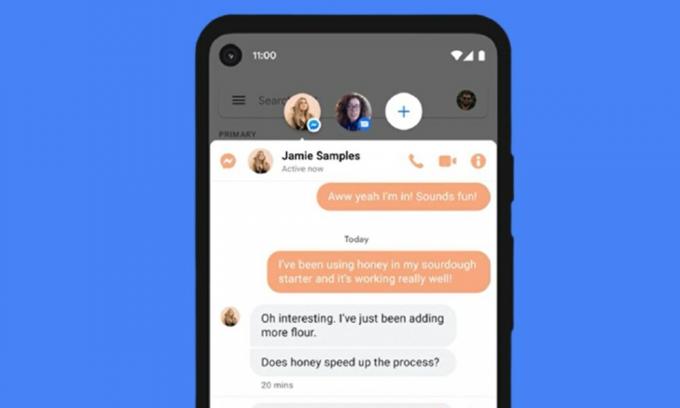
Satura rādītājs
-
1 Kā novērst problēmu ar Android 11 tērzēšanas burbuļiem
- 1.1 1. labojums: pārbaudiet lietotņu saderību
- 1.2 2. labojums: restartējiet ierīci
- 1.3 3. labojums: iespējojiet burbuļu paziņojumu funkciju
- 1.4 4. labojums: iespējojiet tērzēšanas burbuļus katrai sarunai
- 1.5 5. labojums: pārslēdzieties uz noklusējuma akciju palaidēju
- 1.6 6. labojums: dzēsiet lietotnes kešatmiņu un datus
- 1.7 7. labojums: atiestatīt ierīci
Kā novērst problēmu ar Android 11 tērzēšanas burbuļiem
Dažādos tiešsaistes forumos, tostarp, ir daudz sūdzību par šo jautājumu Reddit un Google atbalsts. Runājot par pēdējo, šo jautājumu jau ir novērtējuši vairāk nekā 1800 lietotāji, un tas ir klasificēts kā “populārs jautājums”. Par laimi pastāv daži diezgan izveicīgi risinājumi, kas, kā zināms, novērš šo problēmu. Mēs esam dalījušies ar visām ticamajām metodēm, kurām vajadzētu palīdzēt novērst problēmu ar Android 11 tērzēšanas burbuļiem, kas nedarbojas.
Sludinājumi
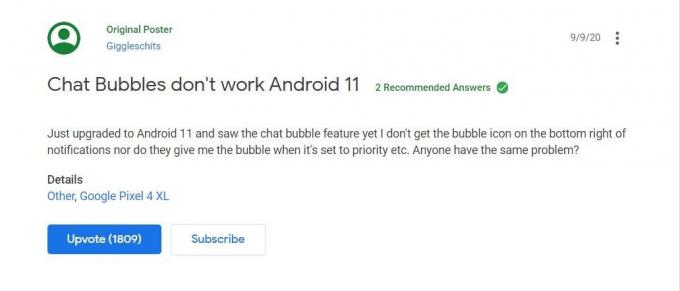
1. labojums: pārbaudiet lietotņu saderību
Šo funkciju nav izmantojuši visi lietotņu izstrādātāji. Tāpēc, kamēr viņi neplāno integrēt šo API savās lietotnēs, jūs nevarētu veikt nekādus kniebienus, lai tas darbotos. Par laimi, izstrādātāji šajā ziņā ir ļoti ātri. Mēs jau esam redzējuši tādas populāras lietotnes kā WhatsApp un Telegram, kas izmanto šo funkciju un citus sekojošus komplektus.

Turklāt daži izstrādātāji vispirms var pievienot šo funkciju beta versijā, pirms to izlaiž plašākai auditorijai. Tātad jūs varat lejupielādēt lietotnes beta versiju un pārbaudīt, vai tā darbojas jums. Tomēr, ja funkcija jau ir pievienota, un jūs joprojām saskaras ar tērzēšanas burbuļu problēmu, kas nedarbojas jūsu Android 11 ierīcē, tad šeit ir daži citi izmēģinājumi.
2. labojums: restartējiet ierīci
Parasti jūs varētu tikt galā ar lielāko daļu Android problēmu, veicot tikai vienkāršu atsāknēšanu. Tāpēc, pirms pāriet uz nedaudz uzlabotajiem labojumiem, vienreiz restartējiet ierīci un pārbaudiet, vai problēma tiek novērsta. Ja jūsu atbilde ir negatīvā tonī, tad neuztraucieties, ir dažas citas metodes, kuras ir vērts izmēģināt.
Sludinājumi
3. labojums: iespējojiet burbuļu paziņojumu funkciju
Nu, tas notiek acīmredzami, ka jums vispirms ir jāiespējo šī funkcionalitāte. Lūk, kā jūs varētu pārbaudīt to pašu:

- Android ierīcē dodieties uz sadaļu Iestatījumi.
- Pēc tam dodieties uz Lietotnes un paziņojumi> Paziņojumi.
- Atveriet burbuļus un iespējojiet opciju “Ļaut lietotnēm rādīt burbuļus”.
Tagad pārbaudiet, vai tērzēšanas burbuļi, kas nedarbojas jūsu Android 11 ierīcē, ir novērsti.
4. labojums: iespējojiet tērzēšanas burbuļus katrai sarunai
Tērzēšanas burbuļi redz diezgan daudz pielāgošanas iespēju. Viena no tām ir spēja to iespējot tikai izvēlētām sarunām. Tāpat jūs varētu arī atstāt to atspējotu konkrētai lietotnei. Tādā gadījumā ieteicams vēlreiz apstiprināt, ka neesat iespējojis nevienu no šīm funkcijām.
Sludinājumi
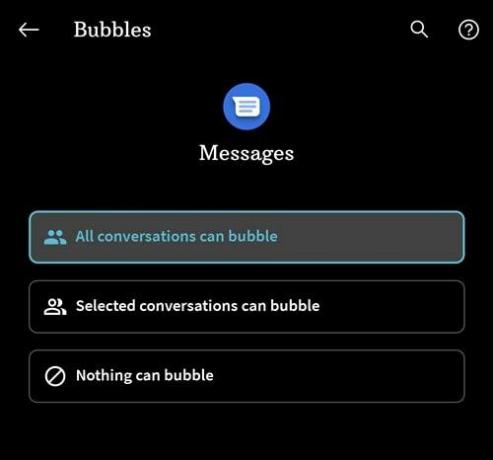
- Tāpēc dodieties uz ierīces iestatījumu lapu.
- Pēc tam dodieties uz sadaļu Lietotnes un paziņojumi.
- Pieskarieties Skatīt visas lietotnes un atlasiet lietotni, ar kuru saskaras problēma.
- Atveriet sadaļu Paziņojumi> Burbuļi.
- Visbeidzot, pārliecinieties, vai esat atlasījis opciju “Visas sarunas var burbuļot”.
Dariet to un pārbaudiet, vai jūsu Android 11 ierīcē izdevās novērst tērzēšanas burbuļu problēmu.
5. labojums: pārslēdzieties uz noklusējuma akciju palaidēju
Dažos gadījumos pielāgotā palaišanas programma var būt pretrunā ar šo funkciju, tāpēc pēdējā var nebūt piemērota vide darbam. Tādēļ jums vajadzētu pārslēgties no trešās puses palaidēja uz noklusējuma, kas jūsu ierīcei bija ārpus kastes.
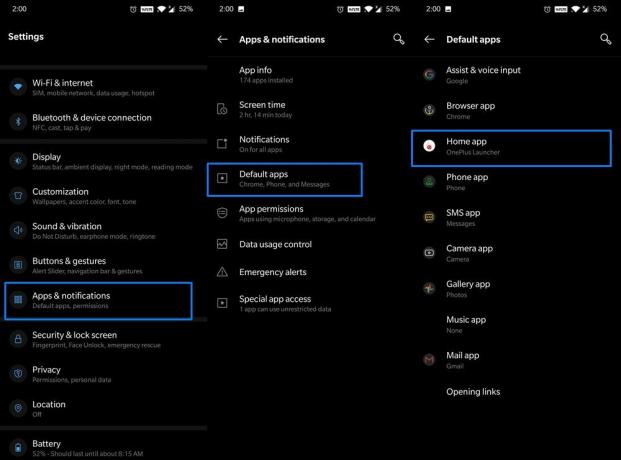
- Atveriet Android ierīces iestatījumus.
- Pēc tam dodieties uz Lietotnes un paziņojumi un atlasiet Noklusējuma lietotnes.
- Zem lietotnes Sākums atlasiet noklusējuma palaidēju.
Kad tas ir izdarīts, restartējiet ierīci un pārbaudiet, vai tērzēšanas burbuļi, kas nedarbojas operētājsistēmā Android 11, tagad ir novērsti vai nav.
6. labojums: dzēsiet lietotnes kešatmiņu un datus
Ja lietotnes dati ir bojāti vai laika gaitā ir uzkrājies daudz pagaidu datu, tas var izraisīt dažas problēmas. Tāpēc ieteicams notīrīt attiecīgās lietotnes datus un kešatmiņu. Lai to pašu izdarītu, rīkojieties šādi:

- Dodieties uz ierīces Iestatījumi.
- Pēc tam dodieties uz Lietotnes un paziņojumi un pieskarieties App Info.
- Sarakstā atlasiet attiecīgo lietotni un pieskarieties vienumam Krātuve un kešatmiņa.
- Visbeidzot, pieskarieties Notīrīt krātuvi (vai Notīrīt datus dažās ierīcēs).
Kad tas ir izdarīts, restartējiet ierīci un pārbaudiet, vai tā novērš tērzēšanas burbuļu nedarbošanās problēmu jūsu Android 11 ierīcē.
7. labojums: atiestatīt ierīci
Ja nevienai no iepriekšminētajām metodēm neizdevās sasniegt vēlamos rezultātus, jūs veicat kodolierīces atiestatīšanu. Viss process prasīs laiku, un jums būs arī jāiestata ierīce no nulles. Tātad, ja esat viens no tiem lietotājiem, kurš vēlas tērzēšanas burbuļus par jebkuru cenu, turpiniet tikai šo metodi.

- Vispirms ņemiet pilnīga ierīces dublēšana. Pēc tam dodieties uz Iestatījumi un pēc tam Sistēma.
- Dodieties uz Atiestatīt opcijas un pieskarieties Dzēst visus datus (rūpnīcas atiestatīšana).
- Pieskarieties pogai Dzēst visus datus, kas atrodas apakšā, un nospiediet Apstiprināt.
- Ja vēlaties, varat atspējot slēdzi Dzēst iekšējo atmiņu.
- Kad atiestatīšana ir pabeigta, iestatiet ierīci, un tagad problēma ir jānovērš.
Ar to mēs noslēdzam rokasgrāmatu par to, kā novērst tērzēšanas burbuļu problēmu Android 11 operētājsistēmā. Mēs esam kopīgojuši septiņus dažādus labojumus vienam un tam pašam, komentāros dariet mums zināmu, kurš no tiem jums izdevās panākumus. Noslēdzot, šeit ir daži iPhone padomi un ieteikumi, Datori un triki, un Android padomi un ieteikumi ka jums vajadzētu arī pārbaudīt.



